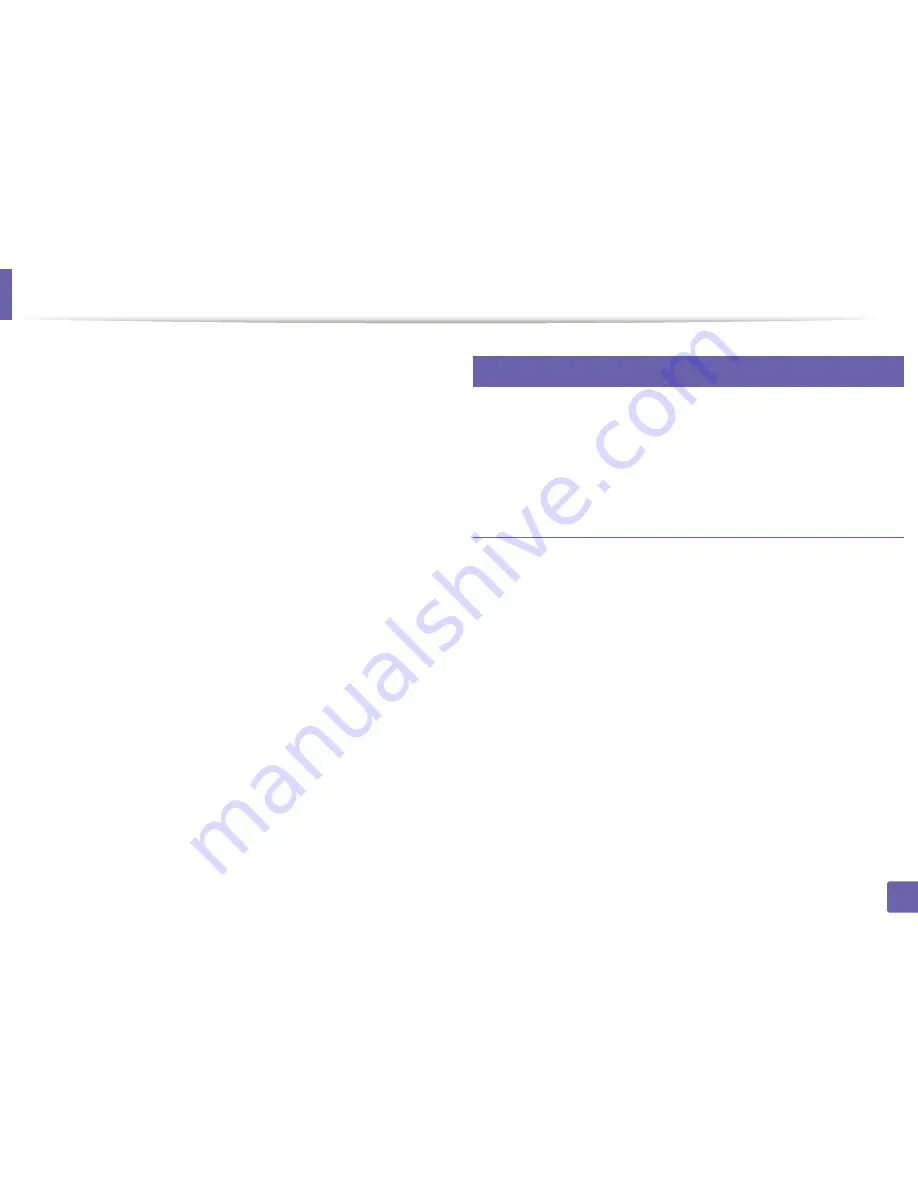
Instalación del controlador a través de la red
116
2. Utilización de una impresora conectada en red
8
Haga clic en
Instalar
. Se instalarán todos los componentes
necesarios para las operaciones del dispositivo.
Si hace clic en
Personalizar
, puede elegir componentes
individuales para instalar.
9
Introduzca la contraseña y haga clic en
OK
.
10
Seleccione la conexión de red en el tipo de conexión de la impresora
y haga clic en
Continuar
.
11
Haga clic en el botón
Agregar impresora
para seleccionar su
impresora y añadirla a su lista de impresoras.
12
Haga clic en
IP
y seleccione HP Jetdirect - Socket en Protocolo.
13
Introduzca la dirección IP del dispositivo en el campo Dirección.
14
Introduzca el nombre de la cola en el campo Cola. Si no conoce el
nombre de la cola del servidor del dispositivo, utilice la cola
predeterminada.
15
si la selección automática no funciona correctamente, seleccione
Seleccionar software de la impresora y el nombre del dispositivo en
Imprimir con.
16
Haga clic en
Añadir
.
17
Una vez completada la instalación, haga clic en
Cerrar
.
9
Linux
Debe descargar el paquete de software de Linux del sitio web de Samsung
para instalar el software de la impresora (http://www.samsung.com >
encuentre su producto > Soporte o Descargas).
Instalar el controlador de Linux y agregar una
impresora de red
1
Asegúrese de que el dispositivo esté enchufado y conectado a la
red. Además, la dirección IP del dispositivo debe estar ya
establecida.
2
Desde el sitio web de Samsung, descargue el paquete Unified Linux
Driver al ordenador.
3
Haga clic con el botón secundario en el paquete
Unified Linux
Driver
y extráigalo.
4
Haga doble clic en
cdroot
>
autorun
.
5
Se abrirá la ventana del programa de instalación de Samsung. Haga
clic en
Next
.
6
Se abrirá la ventana del asistente Agregar impresora. Haga clic en
Next
.
7
Seleccione la impresora de red y haga clic en el botón
Search
.
Summary of Contents for SL-M2820DW
Page 33: ...Materiales y bandejas 33 2 Configuraci n b sica...
Page 52: ...Distribuci n del t ner 52 3 Mantenimiento 5 M2625 M2626 M2825 M2826 series 1 2...
Page 54: ...Sustituci n del cartucho de t ner 54 3 Mantenimiento 6 M2620 M2820 series...
Page 55: ...Sustituci n del cartucho de t ner 55 3 Mantenimiento 7 M2625 M2626 M2825 M2826 series...
Page 65: ...Soluci n de atascos de papel 65 4 Soluci n de problemas M2620 M2820 series 1 2 2...
Page 67: ...Soluci n de atascos de papel 67 4 Soluci n de problemas 4 rea de salida...
Page 68: ...Soluci n de atascos de papel 68 4 Soluci n de problemas 5 En el rea de impresi n d plex...
Page 93: ...Informaci n reglamentaria 93 5 Ap ndice 22 China nicamente...
















































